

Por Adela D. Louie, Última atualização: June 15, 2022
Um dos principais problemas que todo usuário de smartphone reclama é que alguns de seus aplicativos continuam travando. E, assim como qualquer outro aplicativo, o Facebook Messenger é um aplicativo que está recebendo esse problema. É por isso que temos aqui algumas correções que você pode experimentar no seu dispositivo Android e iOS que está recebendo um erro e que Facebook Messenger travando experiência.
Como todos sabemos, o Facebook é uma das plataformas de mídia social mais populares atualmente. Com esta plataforma, você poderá compartilhar suas fotos, vídeos e muito mais com seus amigos. E que esta plataforma de mídia social permite que você fique conectado com sua família e amigos.
Além do fato de poder compartilhar status, fotos e vídeos online, você também pode conversar com seus amigos no Facebook simplesmente conversando com eles ou fazendo uma videochamada. E isso pode ser feito através de seu mensageiro.
É por isso que seu desenvolvedor fez um aplicativo para o próprio Facebook e seu Messenger. Dessa forma, será mais fácil para você ficar online usando seu dispositivo iOS ou Android.
Dicas: Se suas mensagens do Messenger forem perdidas devido a uma falha do Facebook, você pode recuperar as mensagens perdidas do Facebook através deste guia detalhado.
Parte 1: Por que o Facebook Messenger continua travando?Parte 2: Como resolver o travamento do Facebook Messenger no dispositivo iOSParte 3: Como resolver o travamento do Facebook Messenger no dispositivo AndroidParte 4: Conclusão
Por isso, precisamos fazer algumas coisas para que você conserte isso.
Qualquer que seja o motivo pelo qual o seu Facebook Messenger travando momento ocorre no seu dispositivo iPhone, você precisa consertá-lo. Se o aplicativo Messenger continuar travando ao tentar abri-lo, siga as soluções abaixo.
Existem alguns problemas com o seu dispositivo iOS que uma simples reinicialização no seu dispositivo. Dessa forma, você pode realmente se livrar de todos os bugs que estão causando o travamento do aplicativo do Facebook Messenger. E aqui está como você pode reiniciar seu dispositivo iOS.
Etapa 1: vá em frente e pressione e segure qualquer um dos botões de volume e o botão lateral ao mesmo tempo até ver um controle deslizante na tela. (Para usuário do iPhone X)
Pressione longamente a lateral do botão superior do dispositivo até ver o controle deslizante na tela. (Para usuários do iPhone 7 e anteriores)
Passo 2: Depois de ver o controle deslizante na tela, vá em frente e arraste-o para desligar o dispositivo.
Passo 3: Depois disso, vá em frente e espere alguns segundos, vá em frente e pressione e segure o botão lateral ou superior até ver o logotipo da Apple na tela.
Uma razão pela qual seu aplicativo do Facebook Messenger trava no seu dispositivo iOS é por causa do software desatualizado. A Apple realmente vem com atualizações em seus dispositivos para que problemas com os aplicativos que você possui, como travamentos, possam ser corrigidos. Portanto, você pode considerar verificar se há atualizações disponíveis para o seu dispositivo. Aqui está como saber como você pode fazer isso.
Etapa 1: vá em frente e conecte seu dispositivo iOS a uma conexão Wi-Fi. Além disso, você deve certificar-se de que seu dispositivo iOS tenha um nível de bateria suficiente. Se não, então você pode ir em frente e conectá-lo a uma tomada.
Passo 2: Depois disso, vá em frente e abra as Configurações no seu dispositivo iOS e toque em Geral.
Passo 3: Em seguida, vá em frente e procure por Atualização de software e toque nele. Em seguida, veja se há atualizações disponíveis para o seu dispositivo iOS. Nesse caso, vá em frente e toque no botão Baixar e instalar para atualizar seu dispositivo iOS.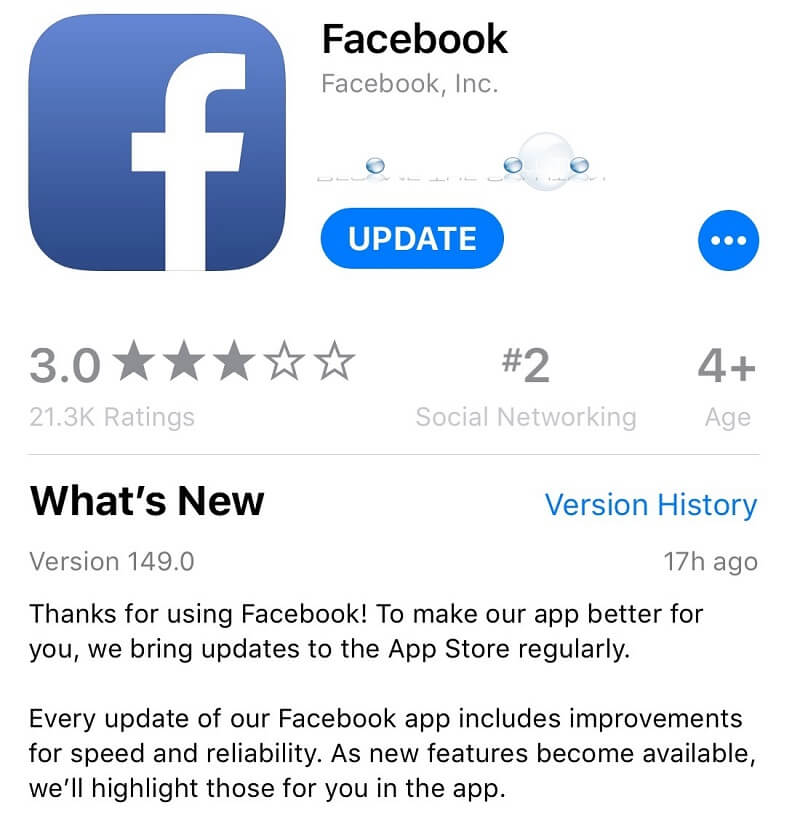
Assim como atualizar seu dispositivo iOS, ter um aplicativo do Messenger desatualizado em seu dispositivo pode causar falhas com frequência. Então, para você corrigir esse tipo de problema, você precisa ver se há necessidade de atualizar seu aplicativo e aqui está como você pode fazer isso.
Etapa 1: vá em frente e inicie a App Store no seu dispositivo iOS.
Passo 2: Depois disso, vá em frente e toque em “Atualizações”, localizado na parte inferior da tela.
Etapa 3: a partir daí, vá em frente e procure seu aplicativo Messenger na lista. Se houver um botão Atualizar ao lado do aplicativo Messenger, vá em frente e toque nele. A atualização no seu aplicativo Messenger será iniciada. Você também pode tocar no botão “Atualizar tudo” se quiser atualizar todos os seus aplicativos que precisam ser atualizados.
Como mencionamos anteriormente, uma das principais razões pelas quais o seu O Facebook Messenger está travando é porque você pode ter armazenamento completo. Se você conseguiu tentar de tudo para corrigir o problema de travamento do seu Facebook Messenger, há uma chance de que o problema seja porque você não tem memória suficiente no seu dispositivo iOS. Então, pode ser uma boa ideia que você vá em frente e tente limpar algum espaço no seu dispositivo iOS. Vá em frente e verifique a quantidade de armazenamento que resta ao fazer isso.
A partir daí, você poderá ver o espaço disponível no seu dispositivo iOS, bem como o espaço usado. E assim que você tiver uma ideia, poderá remover facilmente todas as coisas que acha que não precisa mais, como aplicativos, mensagens, fotos, vídeos e outros dados de que não precisa mais.
As pessoas também leramUm guia sobre como corrigir o Facebook Messenger que continua parando
Outra maneira de corrigir o problema de travamento do Facebook Messenger que você está tendo é desinstalando e reinstalando o aplicativo. Isso é muito fácil de fazer. Tudo o que você precisa fazer é procurar seu aplicativo Messenger e pressioná-lo e mantê-lo pressionado até ver os ícones na tela tremendo. Depois disso, toque no botão “X” na parte superior do seu aplicativo Messenger para desinstalar o aplicativo.
Depois de desinstalar o aplicativo Messenger, acesse sua App Store e procure o aplicativo Messenger. Depois de encontrá-lo, vá em frente e baixe e instale mais uma vez no seu dispositivo iOS. Feito isso, faça login na sua conta e veja se o problema ainda ocorre.
Agora, para aqueles que são usuários do Android e têm a experiência de travamento do Facebook Messenger em seu dispositivo Android, também temos algumas ótimas soluções que você pode fazer. Provavelmente é o mesmo com a resolução do problema com um dispositivo iOS, mas é claro, apenas uma maneira diferente de como fazê-lo.
Então, aqui estão algumas soluções que você pode fazer no seu dispositivo Android.
Na maioria das vezes, reiniciar seu dispositivo Android quando esse problema ocorre realmente corrige o problema. Portanto, não há mal nenhum em tentar isso. Tudo o que você precisa fazer é pressionar e segurar o botão liga / desliga do seu dispositivo Android e tocar no botão Reiniciar.
Esta solução é o mesmo que reiniciar o seu dispositivo Android. É porque limpar o cache é a melhor solução que você pode fazer. Este é um método em que nenhum dado será excluído do seu dispositivo Android, portanto, ele excluirá apenas os arquivos temporários que você possui. Aqui está como limpar seu cache.
Etapa 1: vá em frente e inicie a configuração no seu dispositivo Android.
Passo 2: A partir daí, vá em frente e escolha “Aplicativos e notificações” ou “Gerenciador de aplicativos”, dependendo do seu dispositivo Android.
Etapa 3: a partir daí, vá em frente e procure seu aplicativo Messenger tocando na opção “Aplicativos instalados”.
Passo 4: A partir daí, vá em frente e escolha Messenger.
Passo 5: Em seguida, vá em frente e toque no botão Limpar Cache que aparece na tela.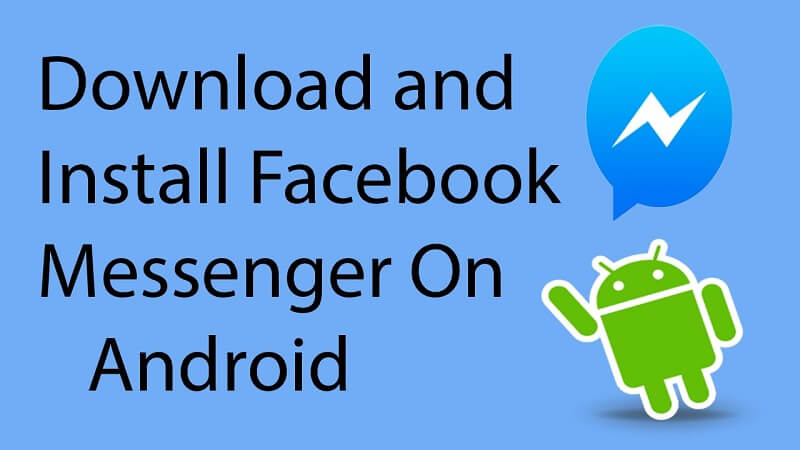
Assim como no dispositivo iOS, ter um aplicativo desatualizado no seu dispositivo Android pode causar falhas e alguns outros problemas. É por isso que todo desenvolvedor de aplicativos fornece atualizações que você pode fazer para remover quaisquer bugs em seus aplicativos. E para você verificar se há alguma atualização disponível para o seu aplicativo Messenger, aqui está o que você precisará fazer.
Etapa 1: vá em frente e inicie sua Google Play Store no seu dispositivo Android.
Passo 2: Depois disso, vá em frente e toque nas três linhas horizontais localizadas no canto superior esquerdo da tela.
Passo 3: Em seguida, um menu suspenso aparecerá. A partir daí, vá em frente e escolha a opção “Meus aplicativos e jogos”.
Passo 4: Então, por padrão, você será levado para a guia Atualizar, onde poderá encontrar os aplicativos que precisam ser atualizados. Então, vá em frente e procure seu aplicativo Messenger. Se houver um botão de atualização ao lado, vá em frente e toque nele para iniciar a atualização.
Desinstalar e reinstalar o aplicativo Messenger em seu dispositivo Android pode ser uma ajuda. Então, para você fazer isso, aqui estão os passos que você precisa seguir.
Etapa 1: vá em frente e inicie a Google Play Store no seu dispositivo Android.
Passo 2: A partir daí, vá em frente e procure o aplicativo Messenger.
Passo 3: Uma vez encontrado, vá em frente e toque nele e você poderá ver um botão Desinstalar. Toque nele para desinstalar o aplicativo Messenger.
Passo 4: Depois de desinstalar o aplicativo, você pode ir em frente e tocar no botão Instalar mais uma vez para reinstalá-lo no seu dispositivo Android.
Outro possível motivo pelo qual seu Facebook Messenger está travando é por causa do modo de economia de energia do seu dispositivo Android. Com isso, você tem que ver se esse é realmente o motivo e para você fazer isso, você precisa desligá-lo. E para você fazer isso, aqui está um guia que você pode seguir.
Passo 1: Vá em frente e inicie as Configurações no seu dispositivo Android.
Passo 2: Quando estiver dentro, vá em frente e toque em Bateria.
Etapa 3: a partir daí, vá em frente e desative a opção do modo de economia de energia.
Outra maneira fácil de fazer isso é acessando suas Configurações rápidas usando o painel de notificação. A partir daí, você pode ir em frente e tocar em Economia de bateria para desativá-la. Você saberá se estiver desligado uma vez que é mostrado na cor cinza.
Na verdade, existem muitas maneiras, uma vez que você está no Problemas de travamento do Facebook Messenger. E as soluções são todas mostradas acima. Apenas vá em frente e tente todas as soluções possíveis que fornecemos para você resolver esse problema. E se você conhece mais soluções, pode comentar abaixo.
Deixe um comentário
Comentário
Kit de ferramentas para iOS
3 Métodos para recuperar seus dados apagados do iPhone ou iPad.
Download grátis Download grátisArtigos Quentes
/
INTERESSANTEMAÇANTE
/
SIMPLESDIFÍCIL
Obrigada! Aqui estão suas escolhas:
Excelente
Classificação: 0 / 5 (com base em 0 classificações)